Трюки з textarea | CSS-Tricks по-російськи
- 1. Зображення в якості фону, яке припадають при введенні тексту.
- 2. Placeholder в HTML5
- 3. Placeholder, HTML5 з підтримкою старих браузерів використовуючи jQuery
- 4. Видаляємо обведення textarea
- 5. Заборона зміни розміру
- 6. Додавання можливості зміни розміру
- 7. Зміна розміру під вміст
- 8. Nowrap
- 9. Видаляємо скролл-бари в IE
У статті представлено кілька трюків, які ви, можливо, не знали і які ви знайдете корисними в своїх розробках.
1. Зображення в якості фону, яке припадають при введенні тексту.
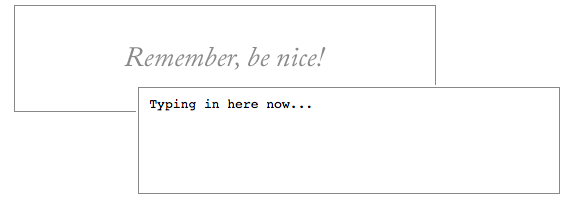
Ви можете додати фонове зображення також, як і в будь-який інший елемент. В цьому випадку стиль за замовчуванням для textarea змінюється, а саме бордер товщиною в 1px змінюється на скошену кордон. Виправляється це явним зазначенням бордера.
textarea {background: url (images / benice.png) center center no-repeat; border: 1px solid # 888; }
Фонове зображення може вплинути на читання тексту. Тому фонове зображення треба прибирати при отриманні фокусу і повертати його, якщо textarea залишилася без тексту. Наприклад, використовуючи jQuery це можна зробити таким чином:
$ ( 'Textarea') .focus (function () {$ (this) .css ( "background", "none");}) .blur (function () {if ($ (this) [0] .value = = '') {$ (this) .css ( "background", "url (images / benice.png) center center no-repeat");}});
2. Placeholder в HTML5

У HTML5 з'явився новий атрибут, званий placeholder. Значення цього атрибута показується в текстовому елементі і зникає при отриманні фокусу, а також в разі коли в елементі введений текст.
<Textarea placeholder = "Remember, be nice!" cols = "30" rows = "5"> </ textarea>
HTML5 placeholder підтримується в наступних браузерах: Safari 5, Mobile Safari, Chrome 6, і Firefox 4 alpha.
3. Placeholder, HTML5 з підтримкою старих браузерів використовуючи jQuery
Найпростіший спосіб перевірити чи підтримується атрибут браузером це перевірити за допомогою javaScript:
function elementSupportsAttribute (element, attribute) {var test = document.createElement (element); return (attribute in test); };
Потім можна написати код, який буде спрацьовувати якщо браузер не підтримує атрибут placeholder.
if (! elementSupportsAttribute ( 'textarea', 'placeholder')) {// Якщо браузер не підтримує атрибут, то виконується код jQuery $ ( "# example-three") .data ( "originalText", $ ( "# example-three ") .text ()) .css (" color "," # 999 ") .focus (function () {var $ el = $ (this); if (this.value == $ el.data (" originalText " )) {this.value = "";}}) .blur (function () {if (this.value == "") {this.value = $ (this) .data ( "originalText");}}) ; } Else {// Якщо ж браузер підтримує HTML5, то просто використовуємо цю можливість $ ( "# example-three") .attr ( "placeholder", $ ( "# example-three"). Text ()) .text ( " "); }
4. Видаляємо обведення textarea

Браузери на двигунах webkit, а також в FireFox 3.6, обводять textarea, коли він знаходиться у фокусі. Видалити цю обведення можна використовуючи css-властивість outline для webkit-браузерів. Для FireFox використовується властивість -moz-appearance, або можна просто встановити елементу бордер або фон.
textarea {outline: none; -moz-appearance: none; border: 1px solid # 999; / * Вказівку цієї властивості також видалить обведення в FireFox * /}
5. Заборона зміни розміру

Webkit-браузери додають до textarea візуальний елемент в правому нижньому кутку, який дозволяє змінювати розмір текстової області. Якщо ви хочете прибрати цю можливість, то вам необхідно використовувати наступне css-властивість:
textarea {resize: none; }
6. Додавання можливості зміни розміру
jQuery UI дозволяє додати можливість зміни розміру для textarea. Це працює для всіх браузерів, а для webkit-браузерів підміняє стандартну поведінку. Для того, щоб використовувати цю можливість, необхідно підключити jquery.ui і написати наступний код:
$ ( "Textarea"). Resizable ();
7. Зміна розміру під вміст
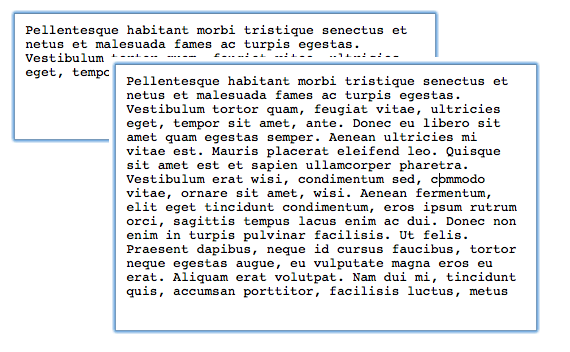
James Padolsey написав зручний jQuery-скрипт який дозволяє автоматично змінювати розмір textarea під його вміст. Схоже що цього плагіна більше немає, але можна використовувати наприклад ось цей . Плагін містить багато налаштувань, але найпростіший спосіб його використовувати це:
$ ( 'Textarea'). AutoResize ();
8. Nowrap
Щоб не переносити слова на нові рядки, для всіх елементів використовується css-властивість white-space, яке не працює з textarea. Для textarea необхідно використовувати атрибут wrap.
<Textarea wrap = "off" cols = "30" rows = "5"> </ textarea>
9. Видаляємо скролл-бари в IE
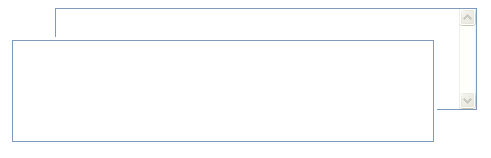
IE показує вертикальний скрол-бар для всіх textarea. Ви можете їх заховати використовуючи overflow: hidden, але в такому випадку він не буде показуватися при збільшенні контенту. Тому правильніше використовувати наступний підхід:
textarea {overflow: auto; }
В цьому випадку скролл-бар не буде доступний широкому коли в textarea поміщається весь текст, але виведеться в разі потреби.
Приклади до статті ви можете подивитися тут .
